부모님과 동료들이 느린 컴퓨터에 대해 얼마나 자주 불평합니까? “윈도우를 다시 설치하세요!” 대개는 대답이지만 컴퓨터에 CD/DVD 드라이브가 부족하여 모든 사람이 당황하는 경우가 많습니다. 그래서 지난 몇 년 동안 저는 도움이 절실히 필요한 사람들을 돕기 위해 Windows 및 Linux 운영 체제가 설치된 부팅 가능한 USB 드라이브를 항상 휴대해 왔습니다. 이제는 모든 PC 소유자가 컴퓨터와 데이터를 복구하기 위해 부팅 가능한 USB를 갖고 있어야 할 때입니다. 그러나 부팅 가능한 USB 드라이브를 만들기 위한 무료 및 유료 소프트웨어의 공세는 혼란스러울 수 있습니다. 따라서 저는 지난 10년 이상 사용해 본 최고의 무료 도구를 소개하겠습니다.
ISO 이미지에서 부팅 가능한 USB를 만들어야 하는 이유는 무엇입니까?
일반적으로 컴퓨터에 운영 체제를 설치, 재설치 또는 복구하려면 CD 또는 DVD가 필요합니다. 이제 CD/DVD 드라이브는 드물기 때문에 Windows, Linux 또는 기타 OS가 설치된 오래된 CD/DVD는 필요할 때 거의 작동하지 않습니다. 그러나 운영 체제의 ISO 파일을 다운로드한 후 다른 CD/DVD를 만들거나 굽는 대신 부팅 가능한 USB가 축복처럼 느껴집니다. 주로 다음과 같은 이유 때문입니다.
- 부팅 가능한 USB는 크기가 작아 휴대가 간편하고 물리적인 긁힘이 파일에 영향을 주지 않습니다.
- 컴퓨터의 USB 포트와 쉽게 작동하며 특별한 하드웨어가 필요하지 않습니다.
- CD/DVD보다 읽기 및 쓰기 속도가 더 빠릅니다.
- 최신 ISO 파일로 재사용 가능(및 재작성 가능)
부팅 가능한 USB를 잃어버리는 것 외에도 USB를 사용할 때 가장 어려운 문제 중 하나는 부팅 순서를 조정하기 위해 컴퓨터의 BIOS를 조작하는 것입니다. 즉, 컴퓨터에서 OS를 로드하기 전에 운영 체제와 함께 부팅 가능한 USB를 사용하도록 컴퓨터에 지시해야 합니다. 그러면 복구 및 구조 프로세스가 신속하게 시작될 수 있습니다. OS 파일을 설치하거나 다시 설치하는 동안 임시 연결로 인해 프로세스에 차질이 생길 수 있으므로 신경이 쓰일 수 있습니다. 이것이 바로 오프라인 OS 설치 파일이 포함된 부팅 가능한 USB가 긁힌 오래된 CD/DVD보다 더 안정적인 이유입니다.
Windows 또는 Linux에서 부팅 가능한 USB를 성공적으로 생성하려면 일반적으로 다음 세 가지 규칙을 따릅니다.
- USB 드라이브에는 최소 8GB의 무료 저장 공간이 있습니다.
- USB 드라이브는 FAT32 형식입니다.
- OS의 ISO 파일이 완전히 다운로드 되었는지 확인하세요.
수년에 걸쳐 저는 이것이 Windows 11의 ISO 이미지에서 부팅 가능한 USB를 생성하기 위한 최고의 소프트웨어라는 것을 알았습니다. 괄호 안에는 특정 소프트웨어를 실행할 수 있는 운영 체제가 있습니다.
1. 루퍼스(윈도우)
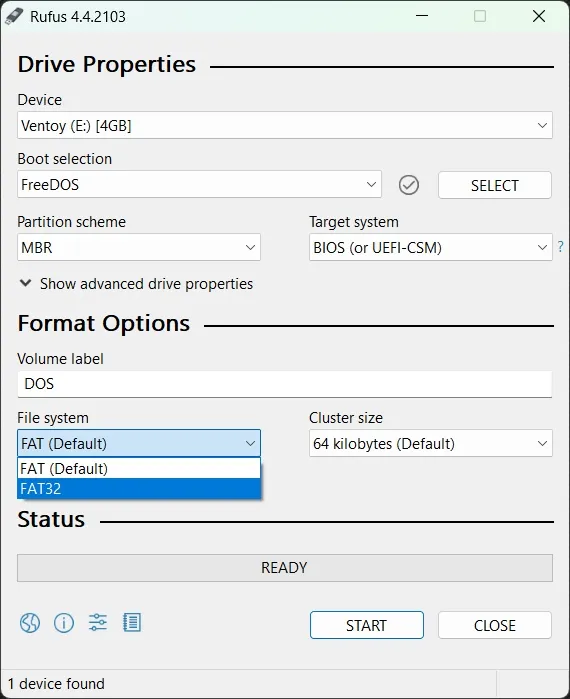
Windows에서만 작동하는 Rufus는 항상 Windows 및 Linux 운영 체제의 부팅 가능한 USB를 만드는 도구였습니다. 인터페이스가 복잡해 보이지만 USB 드라이브 포맷 전용 포맷 옵션 섹션이 마음에 듭니다. 고급 포맷 옵션은 USB 드라이브의 불량 블록을 감지하는 데도 도움이 되며, 이는 실제 드라이브를 사용하는 경우 유용합니다. 또한 적절한 대상 컴퓨터에 대해 MBR(이전 Windows PC용) 또는 GPT(최신 Windows PC용) 파티션 구성표를 선택할 수도 있습니다. 또한 USB 드라이브에서 BIOS, DOS 기반 펌웨어 또는 기타 시스템 수준 유틸리티를 플래시하는 데 사용할 수도 있습니다.
2. Balena Etcher(윈도우, 리눅스, macOS)
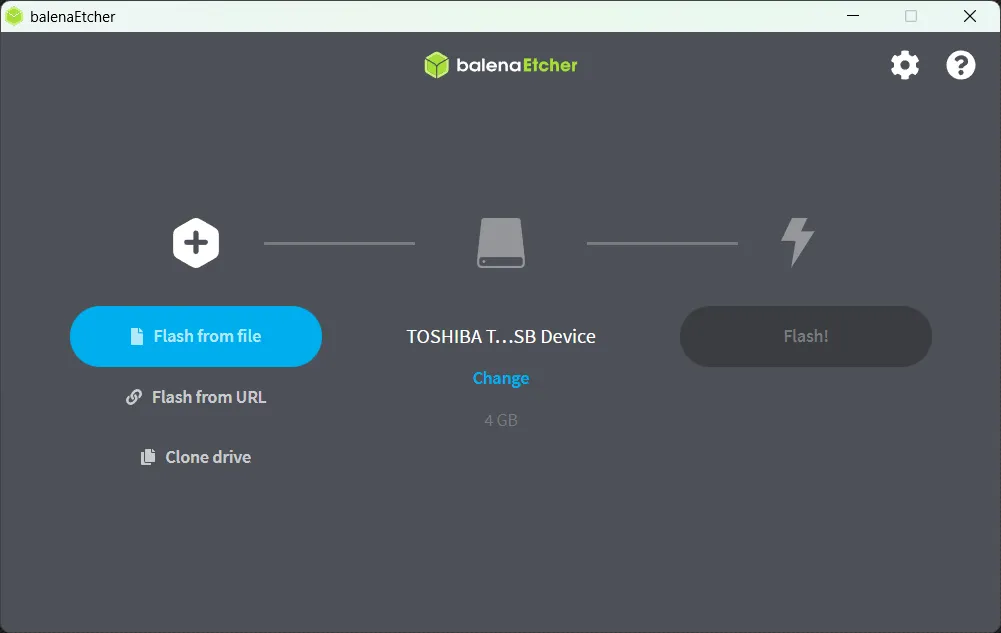
부팅 가능한 USB를 빠르게 만들고 싶을 때 Etcher를 선택합니다. 대부분 macOS에서도 작동하기 때문입니다. 우아한 사용자 인터페이스는 이해하고 사용하기 쉽습니다. 몇 번의 클릭만으로 USB 드라이브에 ISO 파일을 빠르게 플래시할 수 있습니다. ISO를 다운로드하거나 기존 드라이브를 복제하기 위한 URL을 추가할 수도 있습니다. 그러나 USB 드라이브가 FAT32 형식이 아닌 경우에는 경고나 메시지가 표시되지 않습니다. 또한 USB 저장소의 파티션을 포맷하거나 수정하는 옵션도 없습니다. 그럼에도 불구하고 Etcher의 가장 좋은 점은 이전 Windows 및 휴대용 버전을 위한 32비트 설치 프로그램이 있다는 것입니다. 하지만 사용하려면 설치해야 한다는 사실이 마음에 들지 않습니다.
3. UNetbootin(윈도우, 리눅스, macOS)
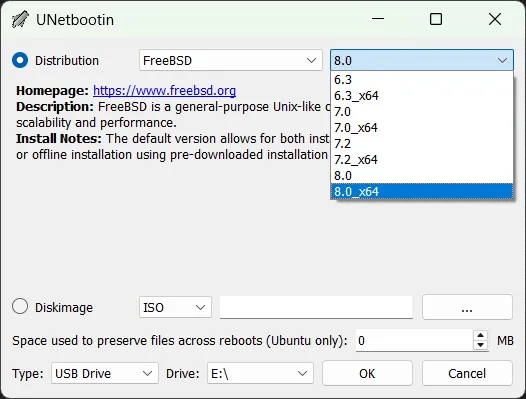
UNetbootin은 부팅 가능한 Live Linux USB를 만들도록 설계되었지만 Windows ISO와도 훌륭하게 작동합니다. 나에게 남아있는 것은 수년 동안 변함없이 동일한 인터페이스입니다. Etcher와 마찬가지로 USB 드라이브가 FAT32 형식이 아닌 경우 메시지를 표시하지 않습니다. NTFS 또는 AFPS 형식을 사용하여 USB 드라이브에서 ISO를 플래시하는 데 몇 시간을 보냈습니다. 하드 드라이브의 ISO 플래시 지원은 훌륭하지만 전체 드라이브를 FAT32로 포맷하는 것은 지루한 일이라고 생각합니다. 좋은 점은 UNetbootin을 사용하면 USB 드라이브의 Partition Magic, SystemRescueCD, Ophcrack 등과 같은 USB 드라이브의 특정 시스템 유틸리티를 플래시할 수도 있다는 것입니다.
4. Windows Media 생성 도구(Windows)
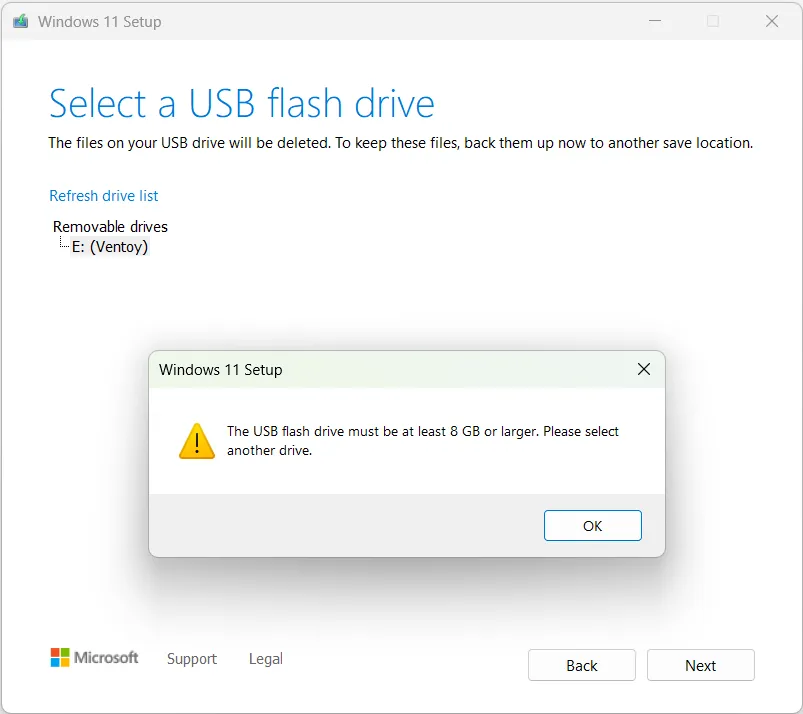
이름에서 알 수 있듯이 Media Creation Tool은 Windows 운영 체제만 지원합니다. 기본적으로 Windows OS 파일을 다운로드하여 부팅 가능한 USB 또는 ISO 파일을 생성하려면 인터넷 연결이 필요합니다. 물론 부팅이 가능하도록 하려면 호환되는 USB에 플래시해야 합니다. 안타깝게도 이 도구로도 USB 드라이브의 파일 파티션을 포맷하거나 변경할 수 없습니다. 조언 – Windows 11 부팅 가능 USB를 생성할 때 최소 8GB의 저장 공간이 있는 드라이브를 사용하여 64비트 프로세서가 탑재된 컴퓨터에 설치하세요.
5. 유미(윈도우)
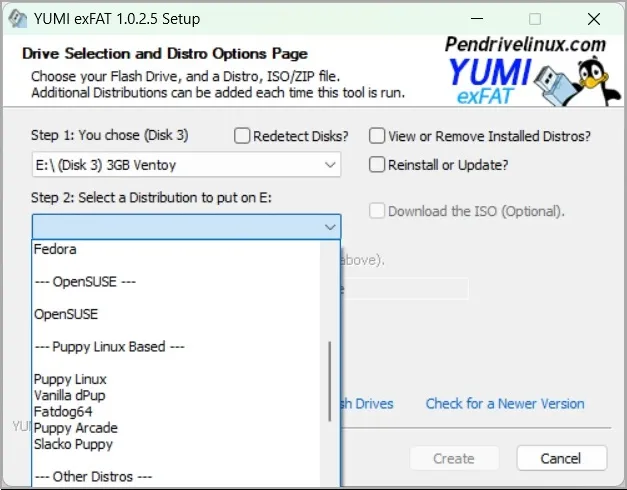
Rufus 다음으로 YUMI가 제가 가장 좋아하는 도구이고 가끔 사용합니다. YUMI를 사용하면 둘 이상의 운영 체제와 기타 도구를 담을 수 있는 멀티부팅 USB 드라이브를 만들 수 있습니다. 128GB 휴대용 SSD와 함께 YUMI를 사용하여 마치 스위스 군용 칼처럼 친구의 컴퓨터와 하드 드라이브 문제를 해결하는 데 사용합니다. 따라서 여러 운영 체제, 바이러스 백신 도구, 시스템 도구 및 익명 브라우저를 갖춘 강력한 부팅 가능한 USB 드라이브를 만들 수 있습니다. 유일한 특이한 점은 YUMI의 인터페이스가 구식이며 매번 소프트웨어를 설치하는 것처럼 느껴진다는 것입니다.
6. 벤토이(윈도우, 리눅스)
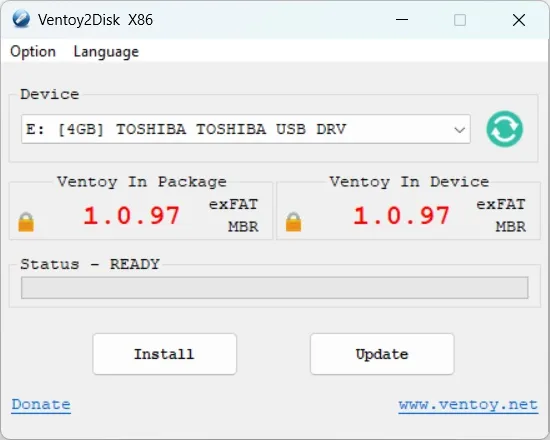
이 다섯 가지 외에도 Ventoy는 운영 체제의 다양한 이미지 파일(ISO/WIM/IMG/VHD(x)/EFI)과 작동하기 때문에 꽤 인기가 있습니다. 부팅 가능한 라이브 Linux USB를 만드는 데 있어 가장 많이 언급되고 발전된 도구입니다. 가장 좋은 점은 이 소프트웨어를 사용하여 하드 드라이브나 SSD(NVMe도 포함)에 직접 부팅 가능한 OS를 설치할 수 있다는 것입니다. 또한 다양한 옵션을 선택할 수 있는 멋진 부팅 메뉴가 제공되며 인터페이스를 통해 전체 설치 프로세스도 지원합니다. 제가 정말 좋아하는 부분 중 하나는 FAT32, exFAT, NTFS, UDF, XFS, EXT2, EXT3, EXT4 등 다양한 파일 시스템 형식을 지원한다는 것입니다.
부팅 가능한 USB로 문제를 해결하세요
부팅 가능한 USB가 있기 때문에 더 이상 PC에 Windows 11 또는 Linux를 다시 설치하는 것을 두려워하지 않습니다. 그리고 친척, 가족, 친구의 컴퓨터에 Windows 11을 다시 설치하거나 복구해야 할 때 많은 시간을 절약해줍니다. 물론 주요 Windows 업데이트 후에는 새 업데이트를 다시 만들어야 합니다. 마지막 업데이트는 23H2 였습니다 . Windows 또는 Linux용 부팅 가능한 USB를 사용하면 수리 또는 재설치 프로세스의 속도를 높여 본인이나 다른 사람의 컴퓨터를 보호할 수 있습니다.
답글 남기기